Vorbereiten der Bereitstellung von Softwareupdates für SharePoint 2013
GILT FÜR: 2013
2013  2016
2016  2019
2019  Subscription Edition
Subscription Edition  SharePoint in Microsoft 365
SharePoint in Microsoft 365
In diesem Artikel werden die erforderlichen und empfohlenen Aufgaben beschrieben, die Sie durchführen müssen, bevor Sie Softwareupdates auf Servern in einer SharePoint 2013-Farm installieren.
Lesen und befolgen Sie diese Abschnitte nacheinander, um Updates vorzubereiten:
Überprüfen von Kontoberechtigungen und Sicherheitseinstellungen
Bestimmen, ob ein Update verwandter Elemente erforderlich ist
Erhalten des Softwareupdates und Vorbereiten der Installationsquelle (optional)
Überprüfen von Kontoberechtigungen und Sicherheitseinstellungen
Überprüfen Sie, ob Sie die erforderlichen Kontoberechtigungen haben und die in der Farm konfigurierten Sicherheitseinstellungen kennen. Weitere Informationen finden Sie unter Kontoberechtigungen und Sicherheitseinstellungen in SharePoint 2013.
Bestimmen einer Updatemethode
Es gibt zwei einfache Möglichkeiten zum Bereitstellen eines Softwareupdates in einer Farm: direkt und durch Anfügen einer Datenbank (Datase Attach).
Hinweis
Da der Vorgang der Installation eines Softwareupdates mit einem Softwareupgrade verbunden ist, gilt Dokumentation zu Softwareupgrades für das Bereitstellen von Softwareupdates.
Dies sind die Unterschiede zwischen den beiden Updatemethoden:
Direktes Update: Diese Methode ist einfacher. Bei dieser Methode besteht ein direkter Zusammenhang zwischen der erforderlichen Ausfallzeit und der Größe und der Komplexität der Farm. Sie haben bei einem direkten Update zwei Auswahlmöglichkeiten:
Direktes Update ohne Abwärtskompatibilität: Sie installieren ein Update auf allen Farmservern gleichzeitig und führen ein Inhaltsupgrade durch. Durch die Abwärtskompatibilität zwischen Updateversionen auf verschiedenen Servern können Sie binäre Updatedateien installieren und das Update zu einem späteren Zeitpunkt abschließen. Sie können die Ausfallzeit mithilfe dieser Methode nicht reduzieren. Sie hängt gänzlich von der Größe und der Komplexität der Farm ab.
Direktes Update mit Abwärtskompatibilität: Sie installieren ein Update in Phasen, verschieben das Upgrade (d. h. Sie führen den Upgradeprozess für die Datenbanken oder Websitesammlungen nicht aus) und verwenden Abwärtskompatibilität, um die Ausfallzeit zu reduzieren.
Database Attach: Diese Methode ist komplexer als ein direktes Update und erfordert mehr personelle und Hardwareressourcen. Bei dieser Updatemethode wird eine neue Farm verwendet, um Updates zu installieren, während Benutzer weiterhin mit bestehenden Inhalten in der Originalfarm arbeiten.
Wenn Sie die direkte Methode mit Abwärtskompatibilität oder die Database-Attach-Methode verwenden, können Sie ein verschobenes Upgrade verwenden. Sie können die Inhaltsdatenbanken zuerst upgraden und dann die Farm und die Server anschließend upgraden.
Wir empfehlen, zur Ermittlung der Updatemethode das folgende Flussdiagramm zu verwenden, das die zentralen Entscheidungspunkte und die entsprechenden Aktionen darstellt.
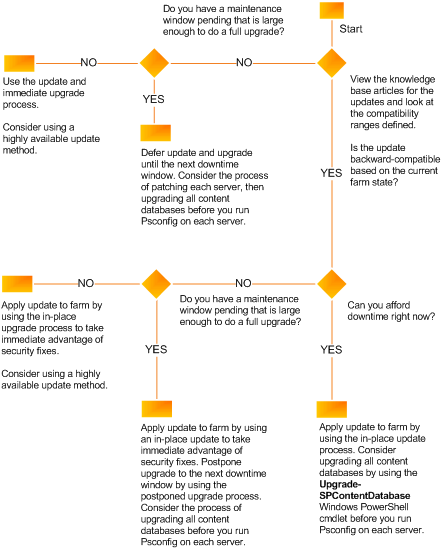
Sie können das Konfigurations-Assistent für SharePoint-Produkte- oder das Microsoft PowerShell-Cmdlet verwenden, um Ihre Inhalte mit einer Methode upzugraden, mit der Sie Ihre Server updaten möchten.
Sichern der Umgebung
Um sicherzustellen, dass Sie die vorhandene Umgebung wiederherstellen können, wenn ein Update fehlschlägt, empfehlen wir Ihnen, die SharePoint 2013-Umgebung zu sichern, bevor Sie mit der Installation des Updates beginnen. Probleme mit Softwareupdates können auch durch externe Faktoren verursacht werden, beispielsweise:
Datenträgerfehler
Benutzerfehler (beispielsweise versehentliches Löschen einer Datei)
Hardwarefehler (beispielsweise eine beschädigte Festplatte oder dauerhafter Verlust eines Servers)
Stromausfälle
Naturkatastrophen
Sie können eine Farm teilweise oder vollständig sichern. In der folgenden Liste sind die Farmkomponenten zusammengefasst, die Sie einzeln sichern:
Konfigurationseinstellungen
Webanwendungen
Dienstanwendungen
Suche
Secure Store Service
Websitesammlungen
Protokolle
Apps
Weitere Informationen dazu, wie Sie bestimmen können, was Sie sichern müssen, und die zu verwendende Methode finden Sie unter Vorbereiten der Sicherung und Wiederherstellung von Farmen in SharePoint Server. Nachdem Sie die Farmelemente ermittelt haben, die Sie sichern möchten, lesen Sie die Artikel unter Sicherungslösungen in SharePoint Server. Diese Artikel enthalten ausführliche Anweisungen und Anleitungen zum Sichern eines gesamten oder teilweisen Betriebs.
Wichtig
[!WICHTIGER HINWEIS] Testen Sie die Farmsicherungen, bevor Sie mit der Bereitstellung des Softwareupdates beginnen. Sie müssen sicher sein, dass diese Sicherungen gültig sind, damit Sie die Umgebung wiederherstellen können, falls während des Updateprozesses ein Hardwarefehler oder Datenbeschädigung auftritt.
Dokumentieren der Umgebung
Dokumentieren Sie unbedingt die Farm, einschließlich aller benutzerdefinierten Komponenten in der Farm, falls sie neu erstellt werden müssen. Weitere Informationen zum Erstellen eines Bestands von Anpassungen finden Sie unter Erstellen eines Plans für aktuelle Anpassungen während des Upgrades auf SharePoint 2013. Dokumentieren Sie darüber hinaus eindeutige Dinge über Ihren Betrieb, z. B. die folgenden:
Umfangreiche Listen
Websites mit großen Zugriffskontrolllisten (ACLs)
Websites, die für Ihre Organisation unternehmenskritisch sind
Einstellung für alternative Zugriffszuordnungen
Internetinformationsdienste (IIS)-Einstellungen, die für die Webanwendung gelten (d. h. URL, Portnummern usw.)
Webanwendungssicherheit (Webanwendungsrichtlinien und Autorisierungsanbieter)
Web.config
Änderungen an Docicons.xml und AllowedFileTypes
Andere Einstellungen von Diensten oder Webanwendungen, die Sie angepasst haben
Eine Liste dieser Elemente hilft Ihnen, Ihre Umgebung schneller zu validieren, nachdem Sie ein Update angewendet haben.
Bestimmen, ob ein Update verwandter Elemente erforderlich ist
Überlegen Sie, ob die folgenden verwandten Elemente aktualisiert werden müssen, wenn Sie Ihre Farm aktualisieren:
Filterpakete
Sprachpakete
Alle diese Elemente werden getrennt von einem Update von SharePoint 2013 aktualisiert. Prüfen Sie, ob für diese Elemente Updates verfügbar sind, und entscheiden Sie, ob Sie die Updates auf Ihre Farm anwenden möchten, wenn Sie die Updates für SharePoint 2013 anwenden. Sprachpakete werden normalerweise nur aktualisiert, wenn Service Packs veröffentlicht werden.
Erhalten des Softwareupdates und Vorbereiten der Installationsquelle (optional)
Wenn die Server, auf denen Sie SharePoint 2013 installieren möchten, vom Internet isoliert sind, müssen Softwareupdates normalerweise von einem Offline-Speicherort aus installiert werden. Auch wenn die Server nicht isoliert sind, können Sie beim Installieren von Softwareupdates von einem zentralen Offline-Speicherort aus Farmserverkonsistenz sicherstellen, indem Sie einen bekannten und kontrollierten Satz von Bildern installieren. Verwenden Sie das folgende Verfahren, um ein Softwareupdate für die Installation auf einer Farmserver vorzubereiten.
Sie müssen dieses Verfahren nicht durchführen, wenn Sie das Update herunterladen und direkt auf Ihren Servern installieren.
So bereiten Sie eine Installationsquelle vor
Laden Sie das Softwareupdate herunter, das Sie installieren möchten.
Extrahieren Sie das Softwareupdate mithilfe des folgenden Befehls an einen freigegebenen Speicherort:
<package>/extract:<path>
Der Schalter /extract fordert Sie auf, einen Ordnernamen für die Dateien anzugeben. Hier ein Beispiel für einen Ordnernamen für x64-Systeme:
sps-kb999999-x64-fullfile-en-us.exe /extract:<\computername\updateshare\Updates>
Kopieren Sie die extrahierten Dateien vom freigegebenen Speicherort in einen Updates-Ordner, den Sie auf dem Computer erstellen, auf dem Sie mit der Installation des Updates beginnen möchten.
Hinweis
[!HINWEIS] Sie müssen für diesen Updates-Ordner den Namen Updates verwenden. Wenn Sie die Eigenschaft SupdateLocation="path-list" verwenden, um einen anderen Speicherort anzugeben, reagiert das Setup nicht mehr.
Sie können diesen Speicherort nun als einen Installationspunkt verwenden, oder Sie können ein Abbild dieser Quelle erstellen, das Sie auf einem Medium oder als ISO-Datei speichern können.
Slipstream-Paket
SharePoint-Farmbereitstellungen erfordern, dass alle Server beim Beitritt zur Farm über die gleiche Patchebene verfügen. Es kann auch gewünscht werden, beim Erstellen einer neuen Farm eine bestimmte Patchebene zu verwenden. Dazu können die Updatepakete in die SharePoint-Installationsmedien eingestreamt werden. Die Schritte zum Slipstreamen eines Updates sind unten beschrieben.
Kopieren Sie das SharePoint-Installationsmedium an einen Speicherort mit Lese-/Schreibzugriff, z. B. den lokalen Datenträger des SharePoint-Servers, z. B. C:\SharePointInstall.
Im extrahierten SharePoint-Installationsordner befindet sich der Ordner Updates C:\SharePointInstall\Updates. Dies ist der Ordner, in dem sich die Slipstreampakete befinden.
Laden Sie die erforderlichen Pakete herunter, um den neuen Server auf die gewünschte Patchebene zu bringen.
Extrahieren Sie jedes Paket an den Zielspeicherort. Dies kann über die Eingabeaufforderung/PowerShell mithilfe des folgenden Beispiels erfolgen.
ubersrv2013-kb4092476-fullfile-x64-glb.exe /extract:C\SharePointInstall\Updates
Führen Sie nach Abschluss der Extraktion das Setup über den Installationsspeicherort aus. C:\SharePointInstall\setup.exe Setup wendet das Update während des Installationsprozesses von SharePoint automatisch an.